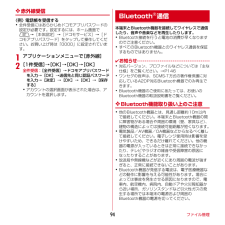Q&A
取扱説明書・マニュアル (文書検索対応分のみ)
"選択画面"2 件の検索結果
"選択画面"10 - 20 件目を表示
全般
質問者が納得端末のroot取得してますでしょうか?
rootedでない場合は下記のサイトから
簡易設定ツールをPCにインストールしてから
接続する必要があります。
http://strai.x0.com/?name%3Dfrep_ja&sa=D&usg=AFQjCNGxxv1AmyNn8bGu9tr0cpsauwf97w
4470日前view17
全般
質問者が納得「動画」は確かギャラリーのやつだったんで
ギャラリーの設定を削除で解除されるかと・・・。
4771日前view117
ご使用前の確認と設定22ご使用前の確認と設定〈各部の機能〉a外部接続端子付属のPC接続用USBケーブル T01などの接続bHDMI端子(Type D)cステレオイヤホン端子※ステレオイヤホンのプラグを差し込むとイヤホン接続時マイク選択画面が表示されます。dワンセグ/FMトランスミッタアンテナ※ワンセグ視聴/FMトランスミッタ出力時に伸ばします。e受話口f近接センサー通話中にタッチパネルの誤動作を防ぐ※近接センサー部分に保護シートやシールなどを貼り付けると、誤動作する場合があります。g照度センサー周囲の明るさを検知して、ディスプレイのバックライトの明るさを自動調節※ふさぐと、正しく検知されない場合があります。hお知らせLED赤色点灯:充電中緑色1回点灯:電源ON※点灯/点滅色は、設定やアプリケーションによって異なります。iディスプレイ(タッチパネル)jインカメラk送話口/マイクlアウトカメラm赤外線ポートnカメラライト(フラッシュ)oLTEアンテナ部※アンテナは本体に内蔵されています。手で覆うと品質に影響を及ぼす場合があります。pリアカバー※リアカバーを外して、電池パックを取り外すと、ドコモminiUIMカード...
ご使用前の確認と設定27◆ ACアダプタを使って充電付属のACアダプタ F05を使って充電します。aACアダプタの電源ケーブル側とUSBケーブル側を繋ぐb本端末の端子キャップを開け、ACアダプタのmicroUSBプラグを、 「B」の表記面を上にして外部接続端子に水平に差し込むcACアダプタの電源プラグをコンセントに差し込む・充電中はお知らせLEDが赤く点灯し、充電が完了すると消灯します。d充電が終わったら、ACアダプタの電源プラグをコンセントから抜くe外部接続端子からACアダプタのmicroUSBプラグを抜き、本端末の端子キャップを閉じる◆ パソコンを使って充電付属のPC接続用USBケーブル T01で接続すると、本端末をパソコンから充電することができます。・パソコン上にハードウェアの検索画面や実行する動作の選択画面などが表示されたら、「キャンセル」を選択してください。◆ 電源を入れる1お知らせLEDが緑色に点灯して同時にバイブレータが振動するまでXを押し続ける(2秒以上)起動画面に続いて誤操作防止用のロック画面が表示されます。2ロック画面で■ 初めて電源を入れたときは初期設定を行った後、ドコモサービスの初期設...
ご使用前の確認と設定24ご使用前の確認と設定〈各部の機能〉a外部接続端子付属のPC接続用USBケーブル T01などの接続bHDMI端子(Type D)cステレオイヤホン端子※ステレオイヤホンのプラグを差し込むとイヤホン接続時マイク選択画面が表示されます。→P70dワンセグ/FMトランスミッタアンテナ※ワンセグ視聴/FMトランスミッタ出力時に伸ばします。e受話口f近接センサー通話中にタッチパネルの誤動作を防ぐ※近接センサー部分に保護シートやシールなどを貼り付けると、誤動作する場合があります。g照度センサー周囲の明るさを検知して、ディスプレイのバックライトの明るさを自動調節※ふさぐと、正しく検知されない場合があります。hお知らせLED赤色点灯:充電中緑色1回点灯:電源ON※点灯/点滅色は、設定やアプリケーションによって異なります。iディスプレイ(タッチパネル)jインカメラk送話口/マイクlアウトカメラm赤外線ポートnカメラライト(フラッシュ)oLTEアンテナ部※アンテナは本体に内蔵されています。手で覆うと品質に影響を及ぼす場合があります。pリアカバー※リアカバーを外して、電池パックを取り外すと、ドコモminiUI...
ご使用前の確認と設定31◆ ACアダプタを使って充電付属のACアダプタ F05を使って充電します。aACアダプタの電源ケーブル側とUSBケーブル側を繋ぐb本端末の端子キャップを開け、ACアダプタのmicroUSBプラグを、 「B」の表記面を上にして外部接続端子に水平に差し込むcACアダプタの電源プラグをコンセントに差し込む・充電中はお知らせLEDが赤く点灯し、充電が完了すると消灯します。d充電が終わったら、ACアダプタの電源プラグをコンセントから抜くe外部接続端子からACアダプタのmicroUSBプラグを抜き、本端末の端子キャップを閉じる◆ パソコンを使って充電付属のPC接続用USBケーブル T01で接続すると、本端末をパソコンから充電することができます。・パソコン上にハードウェアの検索画面や実行する動作の選択画面などが表示されたら、「キャンセル」を選択してください。◆ 電源を入れる1お知らせLEDが緑色に点灯して同時にバイブレータが振動するまでXを押し続ける(2秒以上)起動画面に続いて誤操作防止用のロック画面が表示されます。2ロック画面で・ロック画面→P36■ 初めて電源を入れたときは初期設定を行った後、ド...
ご使用前の確認と設定35:マナーモード(オリジナルマナー):要充電:電池残量がほとんどない:電池残量が少ない:電池残量十分:充電中:かな入力モード:英字入力モード:数字入力モード:手書き入力モード:絵文字/顔文字/記号、定型文、文字コード入力◆ 通知パネル通知アイコンが表示されたら、通知パネルを開いてメッセージや予定などの通知を確認できます。❖ 通知パネルを開く1ステータスバーを下方向にドラッグa設定スイッチ設定スイッチをタップすると、各設定を切り替えることができます。・ をタップすると、設定メニューを表示できます。b通知各通知をタップすると、詳細を確認したり必要な設定を行ったりすることができます。・ をタップすると、通知パネル内の表示が消去されます。通知内容によっては が表示されない場合があります。c在圏ネットワーク名dSIMカード事業者名eタブ❖ 通知パネルを閉じる1通知パネル下のタブを上方向にドラッグ、またはc❖ 設定スイッチを変更する設定スイッチの機能割り当てを変更します。1通知パネルの設定スイッチをロングタッチ→パネル選択画面で機能を選択◆ ディスプレイの表示が消えたら本端末を一定時間操作しなかった...
ファイル管理94ファイル管理赤外線通信機能が搭載された他の端末や携帯電話などとデータを送受信します。・赤外線通信できるデータは次のとおりです。電話帳、spモードメール、スケジュール・メモ、静止画、動画、トルカ・赤外線の通信距離は約20cm以内、赤外線放射角度は中心から15度以内です。また、データの送受信が終わるまで、本端末を相手側の赤外線ポート部分に向けたまま動かさないでください。・直射日光が当たっている場所や蛍光灯の真下、赤外線装置の近くでは、正常に通信できない場合があります。・相手の端末によっては、データの送受信がしにくい場合があります。❖ 赤外線通信でマイプロフィールを送信1アプリケーションメニューで[電話帳]→[マイプロフィール]→m→[赤外線]→[OK]→受信側を受信待ち状態にする→[OK]❖ 赤外線1件送信〈例〉電話帳を1件送信する1アプリケーションメニューで[電話帳]→電話帳を選択→m→[赤外線]→[OK]→受信側を受信待ち状態にする→[OK]❖ 赤外線全件送信〈例〉電話帳を全件送信する1アプリケーションメニューで[赤外線]→[全件送信]→[電話帳]→[開始する]→ドコモアプリパスワードを入力→...
ファイル管理94❖ 赤外線受信〈例〉電話帳を受信する・全件受信にはあらかじめドコモアプリパスワードの設定が必要です。設定するには、ホーム画面でm→[本体設定]→[ドコモサービス]→[ドコモアプリパスワード]をタップして操作してください。お買い上げ時は「0000」に設定されています。1アプリケーションメニューで[赤外線]2[1件受信]→[OK]→[OK]→[OK]全件受信:[全件受信]→ドコモアプリパスワードを入力→[OK]→送信先と同じ認証パスワードを入力→[決定]→[OK]→[OK]→[保存する]・アカウントの選択画面が表示された場合は、アカウントを選択します。本端末とBluetooth機器を接続してワイヤレスで通信したり、音声や音楽などを再生したりします。・Bluetooth接続を行うと電池の消費が早くなりますのでご注意ください。・すべてのBluetooth機器とのワイヤレス通信を保証するものではありません。✔お知らせ・対応バージョン、プロファイルなどについては「主な仕様」をご覧ください。→P146・ワンセグの音声は、SCMS-T方式の著作権保護に対応しているA2DP対応Bluetooth機器でのみ再生で...
各種設定81◆ メモリ空き容量の確認本端末、microSDカード、USB接続した大記憶容量装置(USBマスストレージ)の空き容量を確認します。1ホーム画面でm→[本体設定]→[ストレージ]◆ microSDカードのデータ消去 (フォーマット)・操作を行うと、microSDカード内のデータがすべて消去されますのでご注意ください。1ホーム画面でm→[本体設定]→[ストレージ]→[SDカードのマウント解除]・SDカードのマウント解除についての注意が表示された場合は[OK]をタップします。2[SDカード内データを消去] →[SDカード内データを消去]・セキュリティ解除方法が設定されているときは、認証操作が必要です。3[すべて消去]本端末内の機能やWebサイトを検索します。音声で検索することもできます。〈例〉キーワードを入力して検索する1アプリケーションメニューで[検索]2キーワードを入力文字の入力に従って検索候補が表示されます。音声検索:入力欄右側の をタップ→送話口に向かってキーワードを発声・アプリケーションからも音声検索を利用できます。→P47検索対象の指定:入力欄左側の をタップ→検索対象を選択・検索対象選択画...
ファイル管理1003再生する種別を選択→フォルダを選択→コンテンツを選択4プレーヤー画面で再生◆ DLNA対応機器のコンテンツを本端末で再生・あらかじめDLNA対応機器側でコンテンツを公開し、本端末からのアクセスを許可してください。1アプリケーションメニューで[DiXiM]→[視聴する(DIXIM PLAYER) ]→サーバー一覧でDLNA対応機器のサーバー名を選択2メニューバーの[設定]→[タップ時の動作]→[この端末で再生]・[タップ時の動作]で[リモート機器で再生]を選択し、[リモート機器を選択]で再生先を選択することで、別のDLNA対応機器で再生することもできます。3再生する種別を選択→フォルダを選択→コンテンツを選択4プレーヤー画面で再生✔お知らせ・コンテンツ選択画面でコンテンツを1秒以上タッチし、そのまま下方向にスライドすると、コンテンツのダウンロードができます。ただし、著作権保護されたコンテンツはダウンロードできません。◆ デジタル録画番組の再生レコーダなどのDLNA対応機器に録画したデジタル録画番組を本端末に保存し、再生することができます。・DLNA対応機器はコンテンツのアップロードに対応して...
ファイル管理100◆ 本端末のコンテンツを配信本端末のコンテンツをDLNA対応機器に配信し、本端末で再生の操作ができます。・あらかじめDiXiM Serverを起動し、DLNA対応機器からのアクセスを許可しておきます。また、DLNA対応機器側でも本端末からの制御を許可しておきます。1アプリケーションメニューで[DiXiM]→[視聴する(DIXIM PLAYER) ]→サーバー一覧で本端末のサーバー名を選択2再生する種別を選択→フォルダを選択3コンテンツ選択画面でコンテンツをロングタッチし、そのまま上方向にスライド4再生先一覧で再生先を選択・再生先は、前回再生を行ったDLNA対応機器が記憶されています。5プレーヤー画面で再生◆ DLNA対応機器のコンテンツを本端末で再生・あらかじめDLNA対応機器側でコンテンツを公開し、本端末からのアクセスを許可してください。1アプリケーションメニューで[DiXiM]→[視聴する(DIXIM PLAYER) ]→サーバー一覧でDLNA対応機器のサーバー名を選択2メニューバーの[設定]→[コンテンツタップ時の動作]→[この端末で再生]・[コンテンツタップ時の動作]で[リモート機器...
- 1